Wi-Fi pracovní rozvrh na routeru ASUS. Automatické vypnutí Wi-Fi v noci

- 4922
- 1127
- Lubor Blecha
Wi-Fi pracovní rozvrh na routeru ASUS. Automatické vypnutí Wi-Fi v noci
Na směrovačích ASUS je příležitost nakonfigurovat práci Wi-Fi Schedule podle plánu. Velmi užitečná funkce, kterou sám používám. Tato funkce umožňuje nastavit čas, kdy bude modul Wi-Fi fungovat, a když ne. Můžeme nakonfigurovat Wi-Fi práci ve dne a za hodinu. Nejběžnější aplikací je vypnutí Wi-Fi v noci. Používám tuto funkci. Mám automatické vypnutí Wi-Fi ve 12 hodin ráno a automatické zapnutí distribuce Wi-Fi v 6 ráno. Taková nastavení jsou ve všech dnech v týdnu.
Ne všechny směrovače mají takovou příležitost. Například v TP-Link jsem takovou příležitost neviděl. Nevím pravdu o tom, jak je nyní v nových verzích, s největší pravděpodobností již udělali. Ale v Asusu je funkce vypnutí Wi-Fi velmi cool a pochopena. Ukážu nastavení na zařízeních s novým firmwarem (tma).
Často se ptají, zda se Wi-Fi musí v noci vypnout. Z hlediska vlivu na zdraví. Myslím, že toto: Pokud existuje touha a router podporuje vypnutí/zapnutí rádiového modulu podle plánu, proč ne nakonfigurovat. Zvláště pokud nemáte v noci nikdo v bezdrátové síti. A pokud speciálně vypnete bezdrátový modul nebo samotný router, myslím, že je to zbytečné. I když se rozhodnete.
Z minus takového vypnutí, to je, pokud najednou (když je síť odpojena routerem), budete potřebovat Wi-Fi, budete se muset připojit k routeru kabelem, přejít do nastavení a změnit plán a změnit plán. Jednou jsem měl případ, kdy jsem musel v noci připojit nové zařízení a prostě neexistovala žádná síť Wi-Fi. Vypadal, router je zapnutý. Rebooted, Wi-Fi se objevil na minutu a zmizel. Co jsem prostě neudělal, dokud jsem si nepamatoval, že to mám podle plánu po 12 ráno.
Automatické vypnutí a zapnutí Wi-Fi na routeru Asus (v čase)
Ve směrovačích Asus se tato funkce nazývá „bezdrátový plánovač“. Takže to nakonfigurujeme.
Připojte se ke svému routeru a přejděte do nastavení v roce 192.168.1.1. Zde je podrobné pokyny pro vstup do ovládacího panelu. V nastavení musíme nejprve nastavit správné časové pásmo. Chcete -li to provést, přejděte na kartu Správa - Systém. V poli Časové pásmo Vyberte svůj a klikněte na tlačítko Aplikovat.

Mimochodem, na této kartě můžeme přiřadit další funkci pro tlačítko WPS na routeru Asus - vypnout a zapnout síť Wi -Fi. Stačí nainstalovat spínač poblíž NA./Vypnuto. Wi-Fi A aplikovat nastavení. Poté se můžete sami vypnout a zapnout bezdrátovou síť s tlačítkem na routeru. Pokud nepoužíváte funkci WPS.
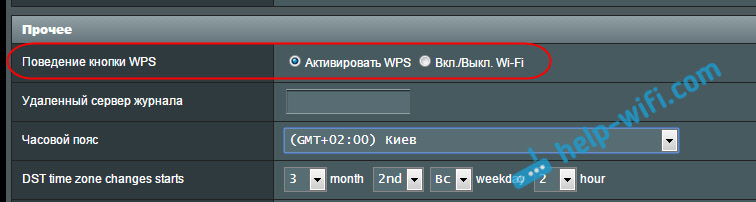
Chcete -li nastavit bezdrátový plánovač, přejděte na kartu Bezdrátová síť - Profesionálně, a nainstalujte spínač poblíž Ano, Naproti bodu Zapněte bezdrátový plánovač. Objeví se odkaz Nastavení času. Klikněte na to.
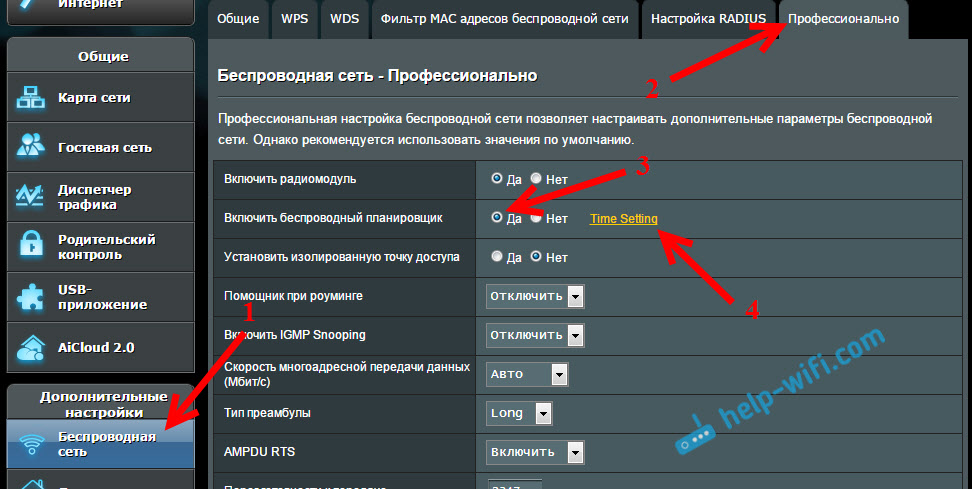
Všechno je zde velmi jednoduché. Existuje stůl s časem a dny. A přidělujeme čas, kdy je síť Wi-Fi zakázána přímo na této tabulce. Můžete vybrat buňky a odstranit výběr. Nahoře existuje vysvětlení: Dovolit - Včetně Wi-Fi. Odmítnout - Bezdrátová síť je deaktivována. Vyberte potřebné buňky a klikněte na tlačítko OK. Nastavení odpojení bezdrátového modulu z 12 ráno do 6 ráno bude vypadat všechny: takto:
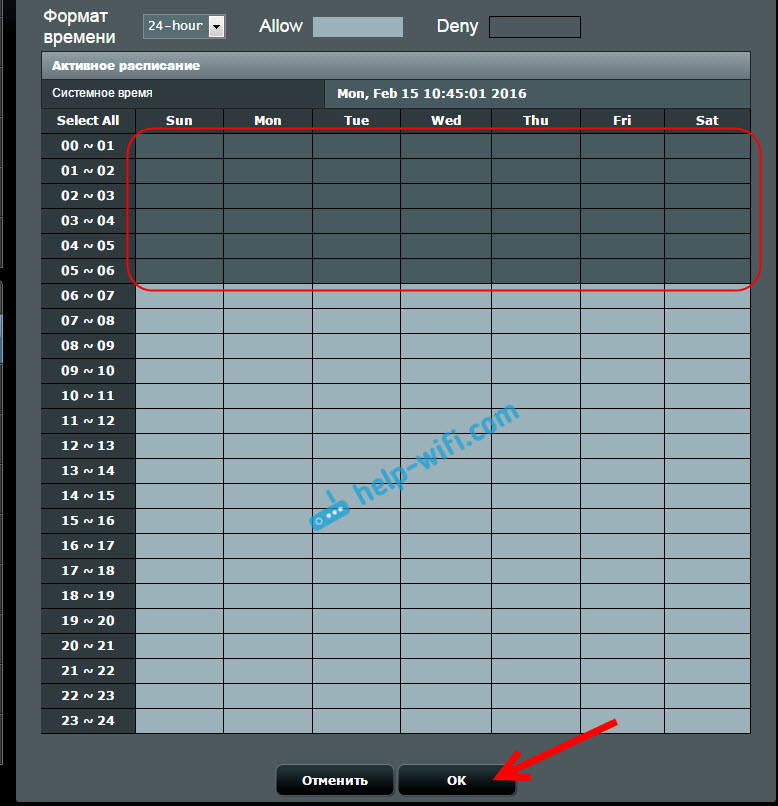
zmáčknout tlačítko Aplikovat, A všechno je připraveno. Nastavení je dokončeno.
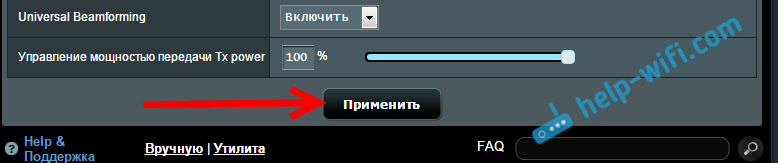
Po těchto nastaveních samotný router v daném čase zcela vypne bezdrátovou síť. A bude to zahrnout do času nastaveného v nastavení. Myslím, že najdete užitečnou aplikaci této funkce pro sebe. Pokud jsou nějaké dotazy, pak se zeptejte v komentářích.
- « Proč je Wi-Fi hořel šedá místo modré na smartphonu Android (tablet)? Google Play nefunguje
- Prostřednictvím směrovače TP-Link není přístup k internetu »

